
Du willst ein Selfie mit deinem iPhone knipsen, doch jedes Mal, wenn du den Auslöser betätigst, ist das Bild verwackelt? Oder du willst ein Gruppenfoto anfertigen und mit auf dem Bild sein? Hier kommt der iPhone Selbstauslöser ins Spiel. Wie du ihn verwendest und was du dabei einstellen kannst, verrät dir unser Ratgeber.
- Auch interessant: iPhone ausschalten und iPhone Neustart: So geht’s
iPhone Selbstauslöser verwenden: So geht’s
Apple legt bei seinen iPhone-Modellen großen Wert auf die Kameras, die in den letzten Jahren immer besser geworden sind. Selfies und Gruppenfotos sind dabei genauso schnell gemacht, wie Portrait- oder Weitwinkel-Aufnahmen.
Doch manchmal reicht die eigene Armlänge nicht aus, das Bild wird verwackelt und unscharf oder du willst selbst auf dem Gruppenfoto zu sehen sein. Abhilfe schafft hier der iPhone Selbstauslöser: Per Knopfdruck kannst du, ganz ohne zusätzliches Zubehör, ein Selfie und Gruppenfoto aufnehmen.
Wir verraten dir, wie das geht. Die Funktion und Vorgehensweise für den iPhone Selbstauslösers ist dabei für iPhone 12, iPhone 13, iPhone 14 und das neue iPhone 15 identisch.
- Öffne zunächst die „Kamera“-App und wechsele über das Kamera-Symbol mit sich drehenden Pfeilen zur Frontkamera
- Tippe in vertikaler Ausrichtung des iPhone am oberen Rand auf den kleinen Pfeil
- Die Modus-Leiste über dem Auslöse-Knopf zeigt dir nun weitere Kamera-Funktionen an
- Du findest dort nun ein Symbol, das wie eine Stoppuhr aussieht. Das ist der iPhone Selbstauslöser
- Tippe darauf, nun kannst du oben rechts zwischen den Optionen „3 s“ und „10 s“ wählen. Diese stehen für die Sekunden die es benötigt, bis der Selbstauslöser das Foto aufnimmt
- Drücke nun auf den Auslöser, womit der Countdown für die Aufnahme gestartet wird
Vor allem bei Gruppenfotos ist die Option für 10 Sekunden empfehlenswert. Achte zudem darauf, dass du das iPhone dabei idealerweise auf einer festen Oberfläche platzierst. Also einem Stativ oder du lehnst es an ein Objekt oder ähnliches.
Dabei solltest du schon bevor du den Auslöser-Knopf drückst auf dem Display nachschauen, ob die Bildkomposition stimmt. Also beispielsweise, ob alle Personen im Bild zu sehen und nicht abgeschnitten sind.
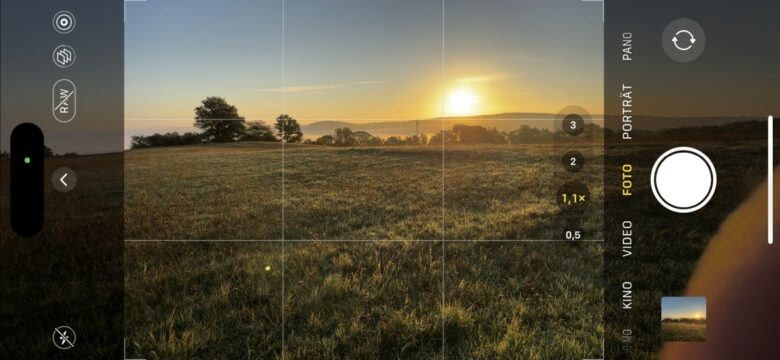
iPhone Serienfotos erstellen: So gehst du vor
Nehmen wir mal an, du willst eine schnelle, bewegliche Szene festhalten. Beispielsweise deinen über die Wiese rennenden Hund, die ersten Schritte deines Kindes oder ein Rennwagen bei einem Motorsport-Event.
Hier kommt die iPhone Serienfoto-Funktion ins Spiel. Dabei knipst das Smartphone in schneller Folge mehrere Fotos hintereinander und erstellt eine Fotoserie. In der Galerie werden dir dann alle Fotos als Serie angezeigt und du kannst auch einzelne Fotos aus der Serie betrachten. Du kannst Fotoserien sowohl mit der rückwärtigen Kamera als auch mit der Frontkamera aufnehmen.
- Öffne die „Kamera“-App auf deinem iPhone.
- Streiche nun auf der Auslösetaste nach links und halte den Finger an dieser Position. Die iPhone Serienaufnahme ist gestartet.
- Um die Serienaufnahme zu stoppen, musst du nun einfach den Bereich loslassen und den Finger anheben.
Während der Serienaufnahme wird auf dem Display oder innerhalb der Auslöser-Taste eine Zahl angezeigt. Diese zeigt an, wie viele Fotos innerhalb der Bilderserie aufgenommen werden.
Beendest du die Aufnahme, kannst du über einen Tipp auf die Vorschau unten links deine Fotoserie anschauen. Tippst du darin auf „Auswählen“ kannst du festlegen, welche Fotos der Serie du beibehalten möchtest.
Tippe auf den Kreis in der rechten unteren Ecke eines Fotos, wenn du dieses als separates Bild speichern möchtest. Tippe dann anschließend auf „Fertig“. Wenn du auf der Miniatur einer iPhone Fotoserie tippst und das Mülleimer-Symbol auswählst, wird die gesamte Fotoserie gelöscht.
iPhone Fotoserie mit Lautstärketaste anfertigen
Es ist auch möglich, Serienfotos mit dem iPhone mithilfe der „Lauter“-Taste an der Seite des Smartphones anzufertigen. Das musst du allerdings in der „Einstellungen“-App zunächst aktivieren.
Dort findest du im Bereich „Kamera“ die Option „Lauter für Serie verwenden“. Aktiviere den Schalter, um fortan durch Gedrückt halten der Lauter-Taste Serienbilder aufzunehmen.
Tipp: Auf dem iPhone X und bei älteren Modellen muss diese Funktion nicht erst aktiviert werden. Hier kannst du Serienfotos knipsen, indem du die Lauter- oder Leiser-Taste gedrückt hältst.




